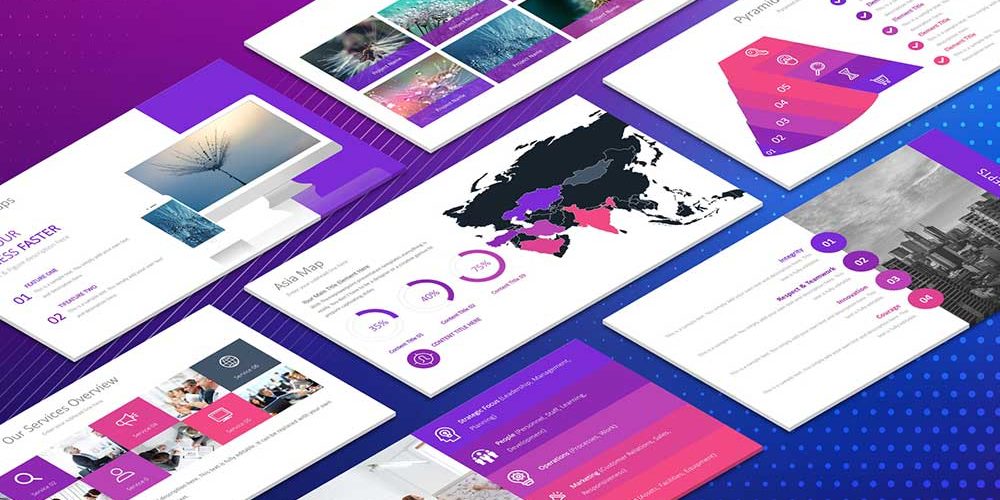Une présentation PowerPoint haut de gamme ne doit pas contenir d’informations superflues, elle doit se concentrer sur l’essentiel pour faire passer les bons messages. Nous allons découvrir ensemble la méthode à suivre pour une présentation réussie et professionnelle.
Une présentation PowerPoint haut de gamme et de qualité professionnelle doit permettre de faire passer des messages clés en quelques lignes ou avec seulement quelques visuels impactants. Découvrons ensemble comment faire un bon modèle PowerPoint en s’appuyant sur un design sobre et minimaliste.
La présentation PowerPoint est un outil très largement utilisé qui permet de communiquer efficacement des informations au sein d’un groupe de travail, d’une entreprise, d’une association, d’une classe. Indispensable pour animer une réunion, un rendez-vous commercial, elle est utile aussi bien en interne qu’en externe. Powerpoint est devenu incontournable et peu de solutions permettent aujourd’hui d’obtenir le même résultat. Que ce soit pour faire un rapide point d’équipe pour présenter les indicateurs clés ou les chiffres du mois à la conférence multinationale rassemblant des milliers de personnes, le diaporama PowerPoint offre un large éventails utilisations et s’adaptent à toutes les situations. Comment choisir le meilleur template Powerpoint ? Quelles sont les étapes à suivre pour faire un bon Powerpoint à partir de n’importe quel sujet ? Existe-t-il des astuces ou méthodes pour mettre en avant le contenu des présentations Powerpoint et faire ressortir les messages les plus importants ?
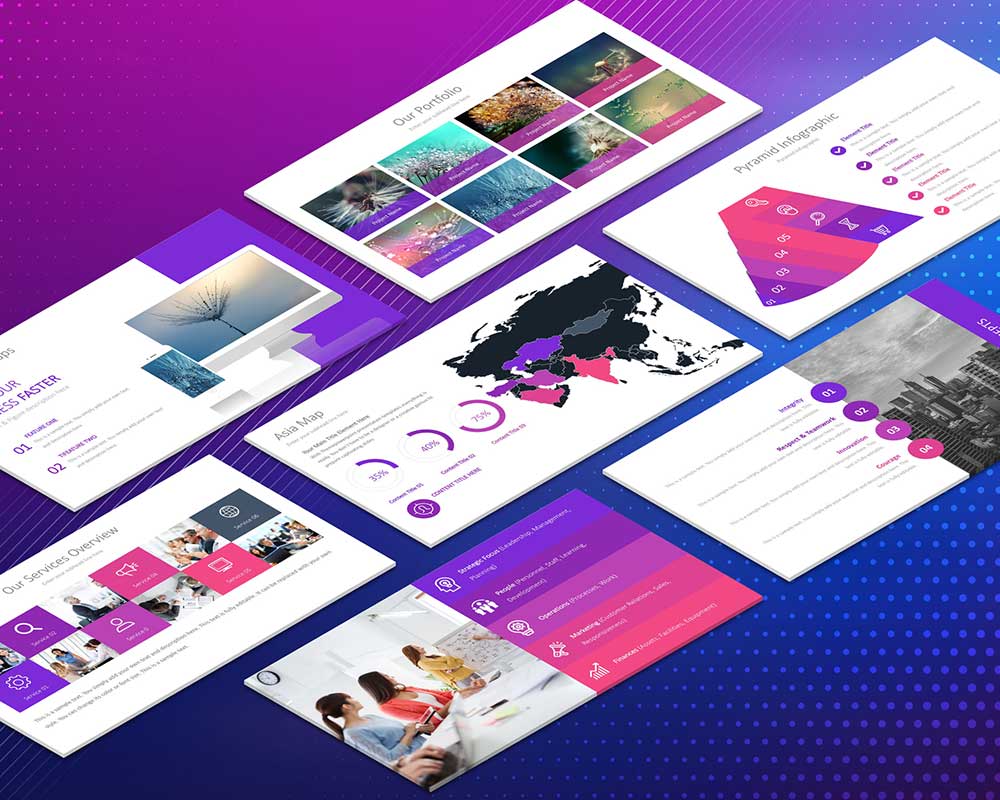
Comment captiver son audience avec un modèle Powerpoint tout en abordant un sujet ennuyeux ?
Si le sujet ou le fond de votre présentation est complexe voir ennuyeux, il sera d’autant plus important de travailler la forme ! Peu importe le sujet abordé, une présentation visuellement bien pensée sera la clé pour réussir votre diaporama Powerpoint. S’il y a une seule chose à retenir pour une présentation professionnelle captivante, c’est de bannir absolument toute information superflue. N’hésitez pas pour cela à relire de nombreuses fois votre contenu en vous posant la question : ‘Cette information est-elle vraiment nécessaire à la compréhension de mon message ?’. Si la réponse est non, il faudra la sacrifier pour fluidifier votre message. Les meilleurs modèles PowerPoint seront ceux qui allieront pertinence et minimalisme, sur le fond comme sur la forme. Pour éviter d’ennuyer votre public, vous devrez pouvoir compter sur un support clair, concis et précis.
Réduire l’encombrement textuel de vos slides ou diapositives en sacrifiant une partie de votre contenu aura un effet positif sur l’impact global de votre message. De nombreuses études démontrent que des présentations Powerpoint mal conçues favorisent la distraction de l’audience et freinent la rétention d’information. Pour éviter de freiner l’apprentissage des informations que vous souhaitez partager et favoriser la mémorisation de celles-ci, prenez du temps sur la conception de votre support. Une autre chose importe à retenir est qu’un support bien travaillé permettra sera un vecteur important pour capter l’attention de votre public. La qualité de vos diapositives augmentera également sensiblement votre capital confiance et donc votre performance. Un présentateur pouvant compter sur une présentation Powerpoint attrayante et pertinente seront beaucoup plus performants.
Quelles sont les techniques pour faire un bon PowerPoint sur n’importe quel sujet ?
Nous allons voir ensemble les meilleures astuces pour optimiser votre présentation Powerpoint, capter l’attention de votre audience et faciliter la rétention d’information.
Clarifier votre message
Il est important de rappeler qu’une présentation est un support de communication à part entière, dont la forme est toujours au service du fond. Avant de commencer, il est nécessaire de se demander pourquoi et pour qui vous réalisez cette présentation. Vous devez aussi définir votre message. Un objectif unique et 2 ou 3 messages maximum sont idéal pour captiver votre audience et ne pas la perdre dans une accumulation d’informations.
Optez pour le format vidéo dans vos présentations Powerpoint
Le format vidéo peut être très bénéfique pour optimiser l’impact de votre présentation PowerPoint. Le pouvoir marketing et de conviction de la vidéo a largement fait ses preuves. En effet, la vidéo augmente grandement l’attention du public, et permet de donner du rythme à votre présentation. A l’ère du contenu vidéo, il faut prioriser les créations interactives et divertissantes. La vidéo offre aussi au public un temps plus calme nécessitant moins d’effort de concentration. C’est donc idéal pour faire suite à une séquence plus intense. Votre présentation Powerpoint prend vie, votre audience peut tranquillement se reconcentrer et l’animateur peut lui reprendre son souffle ou se réhydrater. Animer vos données ou mettez en scènes vos statistiques pour rendre votre Powerpoint dynamique, plus fluide mais surtout plus digeste .
Il existe différents types de vidéos à votre disposition. Vous pourrez par exemple présenter :
- Une vidéo Youtube ou Vimeo pour imager un concept, une idée
- Une séquence avant/après pour mettre en avant les incidences, impacts, résultats d’une action, d’un changement d’un projet
- Un tutorial court, l’enregistrement de votre écran pour expliquer la réalisation d’une tâche précise ou sensibiliser à l’utilisation d’un nouvel outil
Il est très simple d’ajouter une vidéo à votre présentation PowerPoint est très simple, peu importe le format (avi, mpeg, mov). 2 méthodes s’offrent à vous pour ajouter une vidéo :
- la télécharger à partir de votre disque dur
- Copier ou insérer le lien web de la vidéo (le lien Youtube ou Vimeo par exemple)
Comment insérer une vidéo depuis votre ordinateur sur une diapositive Powerpoint :
- Sélectionnez la diapositive depuis laquelle vous souhaitez insérer une vidéo
- Cliquez sur l’onglet « Insertion »
- Cliquez ensuite sur « Vidéo > Clips Multimédias > À partir d’un fichier vidéo ». Sélectionnez ensuite la vidéo de votre choix
Et si vous pensiez aux GIF animés ?
Les GIF animés sont très utilisés sur les principaux réseaux sociaux. Un GIF est une petite image animée, qui se joue en continu dans une boucle. Ceux-ci remplacent une partie des textes, allègent votre support et fournissent des repères visuels au public Cependant, ils ont également largement leur place dans le monde professionnel. Leur simplicité d’utilisation, la large palette de possibilités qu’ils offrent, sont précieux pour communiquer d’une manière simple et efficace. Vous les avez surement déjà vu dans les objets de campagnes emailing par exemple. L’utilisation des GIF permet notamment de :
- Présenter un événement d’une façon originale ;
- Donner de la visibilité à une campagne e-mailing ;
- Interagir avec votre audience de façon brève et dynamique
- Faire une comparaison avant/après de façon fun
- Symboliser un processus simple
Les GIF peuvent également être une bonne occasion d’ajouter une petite touche d’humour à votre oral. Offrez un petit moment de détente à votre audience pour mieux repartir ensuite.
Comment ajouter un GIF animé à votre PowerPoint :
- Téléchargez et enregistrez le GIF que vous souhaitez utiliser sur votre ordinateur
- Positionnez-vous sur la diapositive depuis laquelle vous souhaitez ajouter un GIF
- Depuis l’onglet « Insertion > Images », sélectionnez votre fichier.
- Cliquez sur « Insérer ».
Ajoutez des captures d’écran à votre template PowerPoint
Une capture d’écran est une image simple, une photographie à un temps donnée de votre écran d’ordinateur.
Vous pouvez rapidement en créer en cliquant sur la touche ‘Imp écr’ de votre clavier. Les captures d’écran offrent la possibilité d’illustrer simplement votre propos étape par étape, avec une succession d’images. Le public peut suivre pas à pas tout ce que vous faites.
Vous pouvez pour cela utiliser un logiciel de capture d’écran ou tout simplement le logiciel Paint. Vous pourrez ainsi les modifier ou les agrémenter en ajoutant par exemple des flèches et des légendes. L’ajout d’éléments visuels attrayants permet de souligner les points importants.
Consulter les banques d’images gratuites
De manière générale, plus vous personnalisez vos éléments visuels, meilleure sera votre présentation. L’impact de votre présentation dépend de la qualité des supports visuels utilisés. Il existe un large choix de banque d’images avec des photographies de qualité professionnelles en téléchargement libre et gratuit. Si certaines demande de s’inscrire et se créer un compte au préalable, la plupart sont en libre accès. Alors pourquoi vous en priver ?
Ces banques d’images gratuites offrent des milliers de photos HD avec des recherches pointues par mots clés. Il ne faut pas voir le visuel comme une simple illustration du message. C’est le visuel lui-même qui doit délivrer le message
Inspirez-vous des meilleurs modèles PowerPoint
Une fois votre message et la disposition de vos slides fixés, vous pouvez vous atteler aux questions de design et à la charte graphique de votre support (disposition et format des slides, gamme de couleurs). Le logiciel PowerPoint est souvent décrié et beaucoup lui reprochent le caractère peu attrayant de ses présentations. Il est vrai que les modèles inclus par défaut dans le logiciel sont un peu désuets. Powerpoint souffre parfois d’une image vieillotte. Mais il est clair que ce temps est révolu.
Alors comment faire un bon PowerPoint et éviter ce piège ? ThemePowerpoint met à votre disposition des modèles originaux, déclinables à l’infini qui captiveront votre audience et vous permettront de refléter une image de marque dynamique. Nos designers travaillent dur pour vous offrir des templates légers, aérés, à personnaliser en quelques clics. Des espaces sont prédéfinis pour insérer automatiquement vos visuels et modifier vos textes. En intégrant les principales tendances design du moment, le Powerpoint retrouve aujourd’hui ses lettres de noblesses.